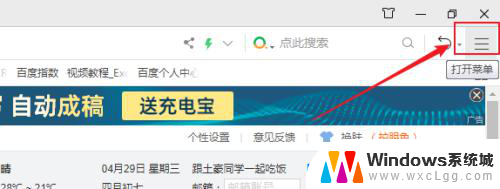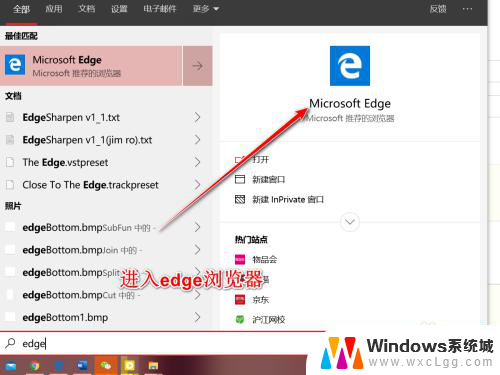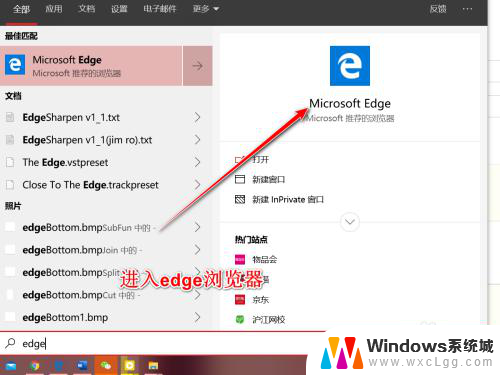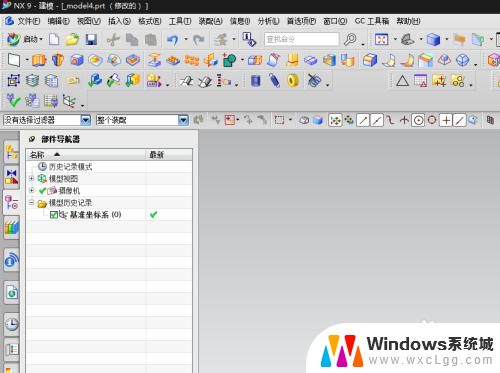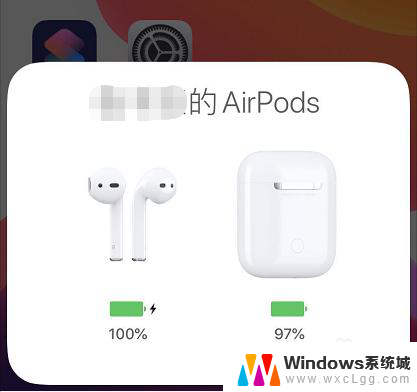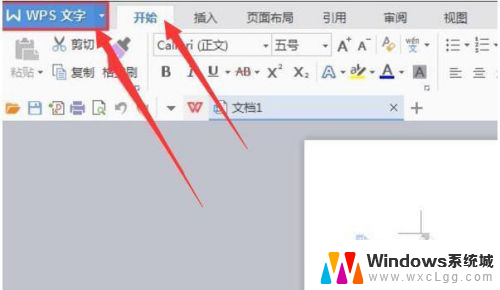电脑弹窗怎么打开 Microsoft Edge如何打开和关闭弹出窗口阻止功能
更新时间:2024-01-23 16:02:25作者:xtang
在现如今数字化的世界中,电脑已经成为了我们生活中不可或缺的一部分,随之而来的是各种各样的电脑弹窗,这些弹窗常常会给我们的使用体验带来一定的困扰。其中Microsoft Edge浏览器作为一款广受欢迎的浏览器,如何打开和关闭弹出窗口阻止功能成为了不少用户关注的问题。在本文中我们将会介绍一些简单有效的方法,帮助您解决这一问题。
步骤如下:
1.先打开我们的电脑,然后打开Microsoft Edge,之后点击右上角三个点的按钮;
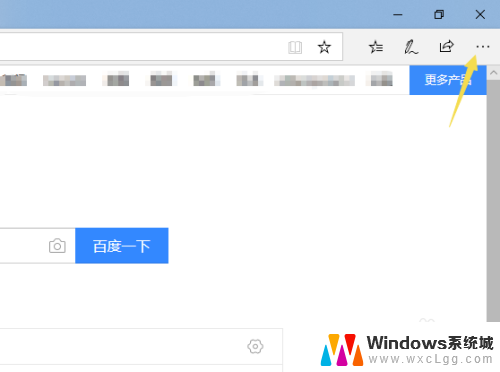
2.然后我们点击设置;
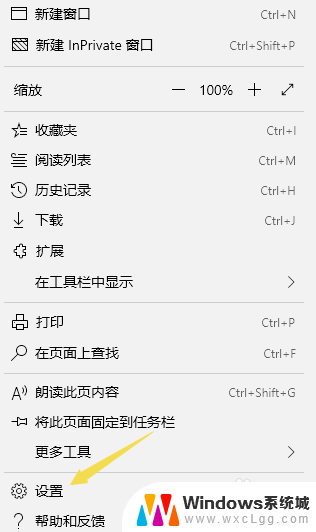
3.之后我们点击隐私;
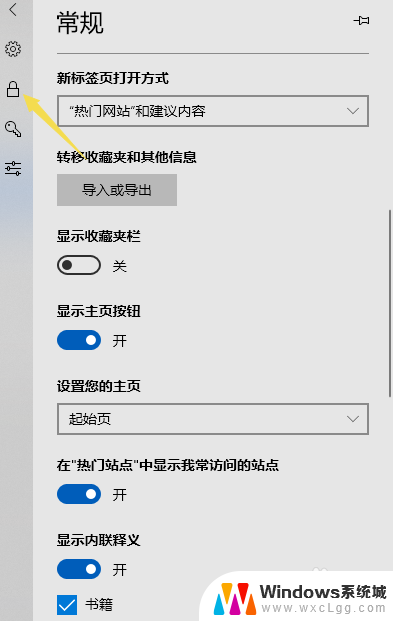
4.然后我们就可以看到阻止弹出窗口了,我们看到默认的是开启的。我们将开关向左滑动;
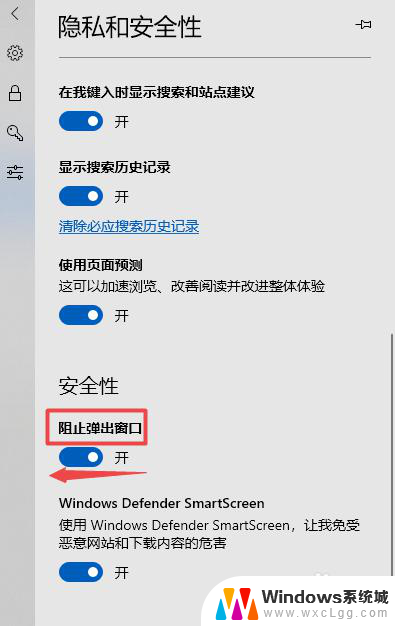
5.滑动完成后如图所示,这样我们就关闭了阻止弹出窗口了;
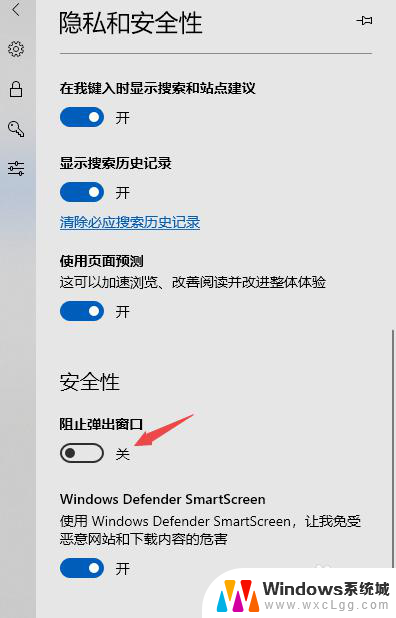
6.我们想要再次开启的话,只需要将阻止弹出窗口的开关向右滑动打开即可。
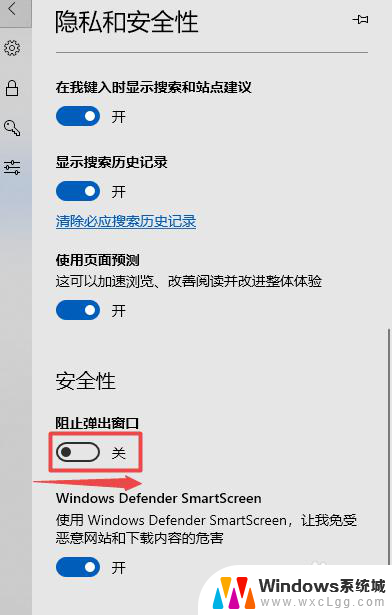
以上就是电脑弹窗的打开方法,如果你遇到这种情况,可以按照以上步骤解决问题,非常简单快速。